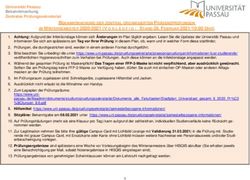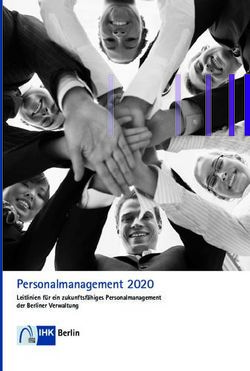WICHTIGE INFORMATIONEN ZUR MWST-ÄNDERUNG IN DISPOSP UND DYCOS
←
→
Transkription von Seiteninhalten
Wenn Ihr Browser die Seite nicht korrekt rendert, bitte, lesen Sie den Inhalt der Seite unten
Wichtige Informationen zur MwSt-Änderung in DispoSP und DyCoS
Sehr geehrte Kunden,
nachfolgend haben wir Ihnen zusammengestellt, was zur Bearbeitung der neuen Steuerangaben in
unserer Anwendung zu beachten ist.
Grundsätzlich ist ein Update auf die neue Version 6.0.345 – zur Berücksichtigung der neuen
Steuergegebenheiten - sinnvoll. Falls Sie nicht aktualisieren können bzw. aufgrund der terminlichen
Enge keinen Unterstützungstermin von unserem Support erhalten haben, können Sie die Zeit bis zur
Aktualisierung überbrücken. Die dazu notwendigen Einstellungen im Programm haben wir daher
bewusst an den Anfang dieser Dokumentation gesetzt. Die Informationen zur neuen
Programmversion finden Sie im Kapitel „Notwendige Einstellungen in der neuen Programmversion“.
Wichtiger Hinweis:
Falls Sie eine ältere Version als die aktuelle Hauptversion 006.000.050 verwenden, sollten Sie zur
Aktualisierung unbedingt einen Supporttermin vereinbaren.
Notwendige Einstellungen zur Verarbeitung der neuen Steuerperiode in der
alten Programmversion:
• Firmenstamm einstellen
DispoSP: Verwaltung/Daten- und Tabellenpflege/Firmenstamm – Karteikarte
„Belegnummern/Steuersätze“
DyCos: Verwaltung/Stammdaten/Firmenstamm – Karteikarte „Belegnummern/Steuersätze“
• Fakturierung
Die Steuer/Buchungsperiode wird im Fakturierungsbildschirm durch die korrekte Einstellung
des Beleg/Buchungsdatum festgelegt. Sie müssen bei der Fakturierung optisch prüfen, ob die
voreingestellte Buchungs- und damit auch die Steuerperiode zu dem Datum der
Leistungserbringung passen.
Beispiel:
Sie schreiben am 01.07.20 eine Kundenrechnung. Im Fakturierungsbildschirm wird aufgrund
des Tagesdatums der aktuelle Mehrwertsteuersatz angewandt. Sind Aufträge abzurechnen,
deren Leistungsdatum im Vormonat liegen, muss das Buchungsdatum/Belegdatum auf den
entsprechenden Monat manuell eingestellt werden:
Seite 1 von 9Wichtige Informationen zur MwSt-Änderung in DispoSP und DyCoS
Dadurch erkennt die Anwendung, die Änderung der Steuerperiode und setzt den dann
gültigen Mehrwertsteuersatz ein.
Sie können dies in der Vorschau zunächst prüfen, bevor Sie die Rechnung dann ausdrucken.
• Stornierung
ACHTUNG:
Auch bei der Stornierung bestimmt das Beleg/Buchungsdatum den verwendeten Steuersatz!
Die müssen deshalb zwingend das Beleg-/Buchungsdatum auf die Periode des
ursprünglichen Beleges zurückstellen!
Beispiel:
Die zu stornierende Rechnung hat das Rechnungsdatum: 25.06.2020
Der fakturierte MWST-Satz betrug damit: 19%
Sie stornieren den Beleg am 01.07.2020
Ohne Änderung des Beleg/Buchungsdatums wird der Beleg nun mit 16% storniert. Das ist
nicht korrekt!!
Sie müssen deshalb das Beleg/Buchungsdatum z.B. auf den 30.06.2020 ändern. Dadurch
wechselt in der Fakturierungsanzeige der MWST von 16% auf 19%
Nun können Sie können die Stornierung durchführen.
Achtung:
Bis zum 31.12.2020 sollten Sie unbedingt aktualisieren, da in der Fakturierung 2021
gegebenenfalls auf 3 Steuerperioden zurückgegriffen werden muss. Ohne Aktualisierung
stehen jedoch nur 2 Steuerperioden zur Verfügung
Seite 2 von 9Wichtige Informationen zur MwSt-Änderung in DispoSP und DyCoS
Notwendige Einstellungen in der neuen Programmversion:
• Grundsätzliche Einstellungen für alle Kunden mit neuer Programmversion:
„Entscheidung, ob nach Lade- oder Entladedatum abgerechnet werden soll:“
Das Lade- bzw- das Entladedatum des Auftrags bestimmt die Vorbelegung des
Buchungsdatums im Fakturierungsbildschirm und damit die korrekte automatische
Zuordnung der Steuer/Buchungsperiode.
Wir empfehlen, die Option „Abrechnung nach Entladedatum“ zu setzen und damit das
Entladedatum zur Bestimmung der Steuerperiode zu verwenden.
Aufruf: Verwaltung/Programmoptionen – Rubrik „Fakturierung-1“ Option „Generelle Kunden-
Abrechnung nach Entladedatum“
Ablauf:
- Kennzeichen aktivieren
- Programmoptionen speichern
- Nicht fakturierte Aufträge anpassen (Klick auf den nachfolgenden Button)
Sicherheitsmeldung mit „Ja“ beantworten
Fertig.
Seite 3 von 9Wichtige Informationen zur MwSt-Änderung in DispoSP und DyCoS
• Einstellungen für Kunden ohne Fibu-Schnittstelle
o Firmenstamm einstellen
Aufruf DispoSP: Verwaltung/Daten- und Tabellenpflege/Firmenstamm – Karteikarte
„Belegnummern/Steuersätze“
Aufruf in DyCos: Verwaltung/Stammdaten/Firmenstamm – Karteikarte
„Belegnummern/Steuersätze“
Der Firmenstamm wurde um die Steuerfelder für eine weitere Steuerperiode
ergänzt.
Folgende Werte als Steuersätze eintragen:
Speichern Sie den Firmenstamm.
Weitere Änderungen sind nicht notwendig.
Seite 4 von 9Wichtige Informationen zur MwSt-Änderung in DispoSP und DyCoS
• Einstellungen für Kunden mit Fibu-Schnittstelle
o Sie verwenden eine Buchhaltung die keine neuen Konten benötigt (z.B. Datev)
Firmenstamm einstellen
Aufruf in DispoSP: Verwaltung/Daten- und Tabellenpflege/Firmenstamm –
Karteikarte „Belegnummern/Steuersätze“
Aufruf in DyCos: Verwaltung/Stammdaten/Firmenstamm – Karteikarte
„Belegnummern/Steuersätze“
Der Firmenstamm wurde um die Steuerfelder für eine weitere Steuerperiode
ergänzt. Folgende Werte als Steuersätze müssen eintragen werden:
Speichern Sie den Firmenstamm.
Seite 5 von 9Wichtige Informationen zur MwSt-Änderung in DispoSP und DyCoS
o Sie verwenden eine Buchhaltung die NEUE Konten benötigt (z.B. Sage KHK)
Firmenstamm einstellen
Aufruf in DispoSP: Verwaltung/Daten- und Tabellenpflege/Firmenstamm –
Karteikarte „Belegnummern/Steuersätze“
Aufruf in DyCos: Verwaltung/Stammdaten/Firmenstamm – Karteikarte
„Belegnummern/Steuersätze“
Der Firmenstamm wurde um die Steuerfelder für eine weitere Steuerperiode
ergänzt. Folgende Werte als Steuersätze müssen eintragen werden:
Speichern Sie den Firmenstamm.
Neue Konten in der Sachkontentabelle anlegen
Aufruf in DispoSP: Verwaltung/Daten- und Tabellenpflege/Sachkonten
verwalten
Aufruf in DyCos: Verwaltung/Stammdaten/Sachkonten verwalten
Hier können Sie die, von Ihrem Steuerberater/Buchhalter definierten, neuen
Sachkonten speichern.
Neue Konten in den Leistungen eintragen
TIPP:
Falls Sie die Vorgabe der Kontierung im Firmenstamm definiert haben,
können Sie die Konten im Firmenstamm austauschen. Beim Speichern werden
diese Änderungen dann (mit Nachfrage) in allen Leistungen durchgeführt.
Bsp.
Firmenstamm Erlöskonten eigene Fahrzeuge - Erlöse Inland: 8000
Als neues Konto soll zukünftig 8001 verwendet werden.
Wird nun das Konto von 8000 auf 8001 geändert und beim Speichern die
Sicherheitsnachfrage bestätigt, so wird in allen Leistungen, in welchen als
Seite 6 von 9Wichtige Informationen zur MwSt-Änderung in DispoSP und DyCoS
„Erlöse Inland“ das Konto 8000 eingetragen war, das Konto 8001
eingetragen.
Aufruf in DispoSP: Verwaltung/Daten- und Tabellenpflege/Leistungen
verwalten – Karteikarte „Fibu-Kontierung aktuell“
Aufruf in DyCos: Verwaltung/Stammdaten/Leistungen verwalten -
Karteikarte „Fibu-Kontierung aktuell“
Im Leistungsstamm wurde eine neue Karteikarte „Fibu-Kontierung erweitert
Historie1/2“ eingefügt. In dieser sind die Konten für die Steuerperiode „bis
30.06.“ zusammengefasst. Die, ab 01.07. gültigen, neuen Konten müssen nun
in der Karteikarte „Fibu-Kontierung aktuell“ zugewiesen werden.
(Beispiel: Leistungsstamm-Formularansicht)
Speichern nicht vergessen!
ACHTUNG:
Kontrollieren Sie nach der Änderung der Kontierung, in der Leistungsliste
(Aufruf: Leistungsformular – Leistungsstamm (Liste)), ob in allen Leistungen
die gewünschten Konten gespeichert sind.
Neue Konten den Fahrzeugen zuordnen (nur notwendig, falls bisher schon
fahrzeugbezogene Kontierungen verwendet wurden)
Analog zum Leistungsstamm, wurde auch der Fahrzeugstamm um die
Kontierungsmöglichkeit der beiden Historienzeiträume ergänzt.
(Beispiel LKW-Stamm Formularansicht)
• Neuerungen/Änderungen im Programmablauf für alle Kunden mit neuer Programmversion
o Auftragserfassung
Da nun das Entladedatum des Auftrags für die Bestimmung der Steuerperiode
maßgeblich ist, wurde der bisherige Rahmen „Auftragsdauer“ mit
„Auftragsdatum/Uhrzeit von“ und „Auftragsdatum/Uhrzeit bis“ ausgeblendet.
Die bisherige „Auftragsdatum/Uhrzeit bis“ wird nun als „Entladedatum/Uhrzeit“
direkt nach dem Ladedatum/Uhrzeit angezeigt.
Seite 7 von 9Wichtige Informationen zur MwSt-Änderung in DispoSP und DyCoS
o Fakturierung
Auswahl der offenen Aufträge/Touren (Filterung nach Steuerperiode)
Es können nur Aufträge der gleichen Steuerperiode in den Faktura-
Bildschirm übernommen werden. Um das sicherzustellen, können die
Aufträge nun nach Steuerperiode gefiltert werden.
Beim Aufruf der Auftragsauswahl, ist die Option zur Selektion der aktuellen
Steuerperiode standardmäßig aktiv. Damit werden nur Aufträge zur
Fakturierung angezeigt, deren Ladedatum/Entladedatum (je nach Einstellung)
in die aktuelle Steuerperiode fallen.
Nach Klick auf den Menübutton „Anzeige Aktualisieren F11“, werden die
passenden Aufträge angezeigt. Die Auftragsanzahl wird dabei in der
jeweiligen Option ergänzt:
Durch Anklicken der entsprechenden Option, werden die zugehörenden
Aufträge angezeigt:
Die Aufträge können nun wie gewohnt in die Fakturierung übernommen
werden. Im Faktura-Bildschirm wird das passende Buchungsdatum gemäß
der Steuerperiode eingestellt.
Seite 8 von 9Wichtige Informationen zur MwSt-Änderung in DispoSP und DyCoS
Fakturabildschirm
Im Fakturabildschirm ist die Änderung des Beleg-/Buchungsdatums nur noch
innerhalb der gleichen Steuerperiode möglich.
Im Tooltipp des neuen Informations-Symbols wird der Datumsbereich der
Buchungsperiode angezeigt.
Faktura-Abläufe ohne vorherige Auftrags/Tourauswahl wie z.B.
Rechnungskorrektur, Lieferantenbelege erfassen..
Die Steuer/Buchungsperiode muss manuell durch die korrekte Einstellung
des Beleg/Buchungsdatums festgelegt werden
Stornierung
Bei der Stornierung wird – unabhängig der Steuerperiode in welcher der
Beleg storniert wird – automatisch der Steuersatz des Ursprungsbeleges
verwendet.
Rechnungskorrektur
Im Faktura-Bildschirm wird, durch das Setzen des Buchungsdatums
bestimmt, in welcher Steuerperiode und damit mit welchem Steuersatz die
Rechnungskorrektur gebucht wird.
Rechnung und Einzelfakturierung ohne Auftragsbezug
Das Leistungsdatum in einer Leistungszeile ohne Bezug zum Auftrag kann nur
innerhalb der Steuerperiode verändert werden.
Sie haben noch Fragen zu Anwendung?
Wir helfen Ihnen gerne weiter.
Ihr Team der Gehr Datentechnik GmbH
Seite 9 von 9Sie können auch lesen